Serials SolidWorks
Tùy Chỉnh Công Cụ Mass Properties trong SOLIDWORKS
Tùy Chỉnh Công Cụ Mass Properties trong SOLIDWORKS
Khi làm việc với các mô hình thiết kế trong SOLIDWORKS, công cụ Mass Properties đóng vai trò quan trọng trong việc cung cấp các thông tin về khối lượng, thể tích, tọa độ trọng tâm và các đặc tính vật lý khác. Công cụ này là một phần của thẻ Evaluate, giúp người dùng kiểm tra các thông số chung của mô hình và phát hiện các vấn đề trong thiết kế. Một trong những điểm quan trọng khi sử dụng Mass Properties là khả năng tùy chỉnh cách hiển thị các thông số, đặc biệt là việc thay đổi đơn vị và số chữ thập phân, sao cho phù hợp với yêu cầu của người dùng.
Trong bài viết này, chúng tôi sẽ hướng dẫn bạn cách tùy chỉnh hiển thị Mass Properties trong SOLIDWORKS để có thể dễ dàng thay đổi đại lượng đơn vị và số chữ thập phân theo mong muốn.
Bước 1: Mở Công Cụ Mass Properties
Để bắt đầu sử dụng công cụ Mass Properties, bạn cần mở mô hình 3D trong SOLIDWORKS. Sau đó, làm theo các bước sau:
- Mở Mô Hình 3D: Mở mô hình mà bạn muốn kiểm tra các thông số vật lý trong SOLIDWORKS.
- Chọn Mass Properties: Vào thẻ Evaluate trên Command Manager và chọn Mass Properties. Cửa sổ hiển thị các thông số vật lý của mô hình sẽ xuất hiện.

Bước 2: Lựa Chọn Options Để Thay Đổi Cài Đặt Hiển Thị
Sau khi mở công cụ Mass Properties, bạn sẽ thấy các thông số vật lý của mô hình như khối lượng, thể tích và tọa độ trọng tâm. Để tùy chỉnh cách hiển thị các giá trị này, bạn cần điều chỉnh Options.
- Chọn Options: Trong cửa sổ Mass Properties, nhấn vào Options để mở các cài đặt hiển thị.
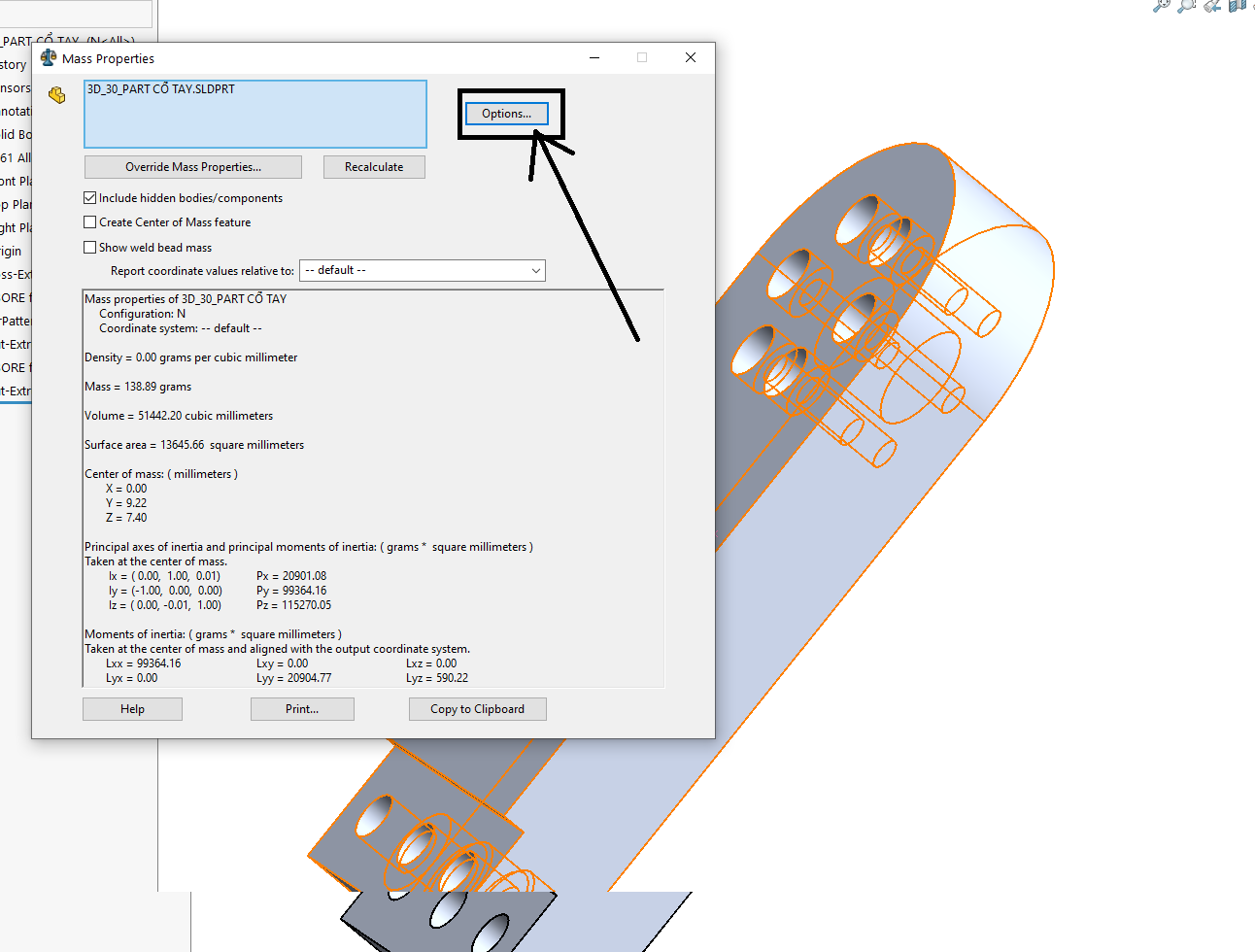
Bước 3: Chuyển Sang “Use Custom Settings”
Sau khi vào phần Options, bạn cần chuyển sang chế độ Use Custom Settings để có thể thay đổi các thiết lập hiển thị theo yêu cầu của mình.
- Chọn “Use Custom Settings”: Đánh dấu vào ô Use custom settings để bật chế độ tùy chỉnh, cho phép bạn thay đổi đơn vị và số chữ thập phân theo ý muốn.

Bước 4: Tùy Chỉnh Hệ Đơn Vị và Số Chữ Thập Phân
Khi đã chuyển sang chế độ Use custom settings, bạn có thể dễ dàng thay đổi các cài đặt hiển thị như sau:
- Chỉnh Đơn Vị: Bạn có thể chọn các đơn vị khác nhau cho các thông số như khối lượng, thể tích, trọng tâm, và mô men quán tính. Các đơn vị có thể là kilogram (kg), gram (g), pound (lb), cubic meter (m³) hoặc đơn vị khác tùy thuộc vào yêu cầu của bạn.
- Điều Chỉnh Số Chữ Thập Phân: Bạn có thể thay đổi số lượng chữ số thập phân hiển thị, từ đó dễ dàng điều chỉnh độ chính xác của kết quả hiển thị.
Bước 5: Chọn OK và Kiểm Tra Kết Quả
Sau khi đã tùy chỉnh các thiết lập hiển thị theo ý muốn, nhấn OK để áp dụng các thay đổi. Công cụ Mass Properties sẽ tự động cập nhật và hiển thị kết quả khối lượng, thể tích, tọa độ trọng tâm, và các thông số khác theo định dạng bạn đã chọn.
- Kiểm Tra Kết Quả: Kiểm tra lại các thông số hiển thị trên cửa sổ Mass Properties để đảm bảo rằng chúng đã được điều chỉnh đúng theo yêu cầu.
- Xuất Kết Quả: Nếu cần, bạn có thể xuất các thông số này ra báo cáo để sử dụng trong các tài liệu thiết kế hoặc phân tích.

Kết Luận
Công cụ Mass Properties trong SOLIDWORKS không chỉ giúp bạn tính toán các thông số vật lý quan trọng của mô hình mà còn cung cấp khả năng tùy chỉnh cách hiển thị chúng sao cho phù hợp với yêu cầu thiết kế của bạn. Việc thay đổi đơn vị đo và số chữ thập phân giúp bạn làm việc hiệu quả hơn và trình bày thông tin theo cách chính xác nhất.
Thông qua các bước đơn giản như chọn Options, sử dụng custom settings, và chỉnh sửa đơn vị và số chữ thập phân, bạn có thể dễ dàng điều chỉnh kết quả hiển thị mà không cần phải thay đổi cài đặt của phần mềm. Chúc bạn có thể áp dụng thành công các bước này và cải thiện quy trình thiết kế của mình trong SOLIDWORKS.
Hãy tiếp tục theo dõi các bài viết tiếp theo trên SSPACE để nắm bắt thêm nhiều mẹo hay trong việc sử dụng SOLIDWORKS!
Xem Thêm Bài Viết Liên Quan
Trim Entities Để Chỉnh Sửa Phác Thảo 2D trong SOLIDWORKS (Phần 1)
Sử Dụng Circular Profile Của Sweep Boss/Base trong SOLIDWORKS
—Tùy Chỉnh Công Cụ Mass Properties trong SOLIDWORKS—


